实战蓝牙技术
杨德明
随着Internet技术的迅猛发展,上网的人数越来越多。网络的应用迅速改变了人们的工作和生活方式,并大大提高人们的生活质量。能躺在沙发上浏览网页和聊天,成了不少人的期盼。蓝牙的出现和普及使这一梦想变成了现实。
“蓝牙”(Bluetooth)原是10世纪统一了丹麦的国王的名字,现取其“统一”的含义,用来命名意在统一无线局域网通讯标准的蓝牙技术。蓝牙技术是爱立信、IBM等5家公司在1998年联合推出的一项无线网络技术,是无线数据和语音传输的开放式标准,它将各种通信设备、计算机及其终端设备、各种数字数据系统、甚至家用电器采用无线方式联接起来。它的传输距离为10cm~10m,如果增加功率或是加上某些外设便可达到100m的传输距离。下面将笔者的实践过程进行一下介绍。
蓝牙适配器的安装
首先要有一台能接入互联网的电脑(是否能直接接入没有关系,局域网中的也行,只要该电脑能上网就可以),该机器最好安装Windows XP SP2,这将大大方便蓝牙的使用。因为在Windows XP SP2下蓝牙不需要驱动程序,就像使用优盘一样,是即插即用的。将蓝牙适配器插入电脑的USB接口,稍待片刻,系统将自动完成安装。如果不是SP2也不要紧,蓝牙适配器插入USB口后,系统提示发现新硬件,将买蓝牙适配器时带的驱动光盘放入光驱,然后让Windows从光盘中搜索即可。系统花费的时间比刚才要稍长一些,但安装的设备也更多。
安装成功的标志是,在任务栏的右下角(即通常所说的Windows通知区或布告区)出现标志,同时蓝牙适配器指示器开始均匀闪烁。

建立通信
建议在执行操作前在Pocket PC上进行数据备份,以备设置失败后进行恢复。
设置 Pocket PC,以便使 Windows XP 可以发现它。设置 Pocket PC 的步骤包括: 打开PocketPC上的蓝牙开关。要保证PocketPC的“蓝牙设置”-->“可访问性”中的“允许其它设备连接”和“其它设备可以发现我”是选中的。如图1所示。

双击图标,打开如图2所示对话框(也可在“控制面板中进行):在设备选项卡下单击“添加”按钮,出现“添加 Bluetooth 设备向导”对话框,选中“我设备已经设置并且准备好,可以查找(F)。”单击“下一步(N)>”按钮,选中搜索到的设备(单击即可,否则“下一步”是灰色,不可选),单击“下一步”,出现设置密钥对话框,根据自己的实际情况选择。为简单考虑,笔者选择“不使用密钥”,当然这种选择安全性上要差些。单击“下一步”,系统进行配置,稍后,出现如图3所示完成窗口,在关闭向导之前,记下该"完成"页上看到的分配给蓝牙适配器的传入传出 COM(串行)端口号(传入传出号不要搞错,不然会走许多弯路,导致失败),稍后会需要它。点击“完成”,结束安装过程。
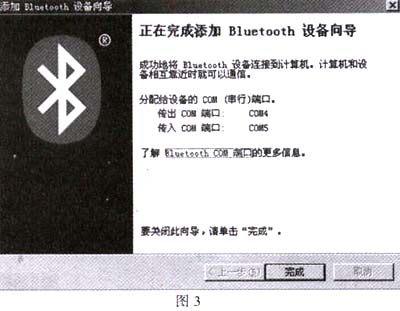
经过上述安装过程,就可实现电脑和PocketPC之间文件的传送。不过在第一次传送之前还有些简单工作要做。
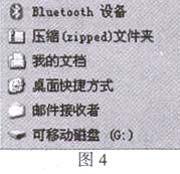
在资源管理器中选择要传送的文件,点右键,选择“发送到(N)”菜单,出现如图4所示子菜单。
选择第一项(第一次使用时出现搜索设备选项),以后将系统将默认选择第一次找到的设备,如图5所示。
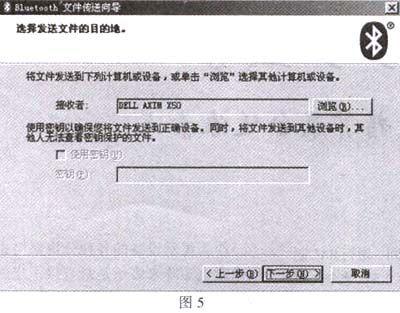
如果你有多个蓝牙设备的话,可选择“浏览”按钮进行选择(点击“浏览”后出现的对话框就是第一次使用时出现的搜索对话框)。点击“下一步”,此时在PocketPC上出现一个对话框,让用户设置一个密码。输入密码后,点击“OK”关闭对话框。
这时在电脑上输入刚才在PocketPC上设置的密码(仅第一次配对时需要,以后就不用了)。文件开始传送。稍后(根据要传送的文件大小不同,需要的时间也不同)将出现完成对话框,点击完成即可。
此时在Pocket PC上出现一个对话框,让用户选择是“保存”还是“放弃”,可根据自己情况而定。如果选择“保存”,Pocket PC将默认保存在主内存的“我的文档”文件夹中。默认位置可以在PocketPC上更改。方法是:找到蓝牙设置,选择“服务”选项卡,如图6所示。选中文件传输,点击“高级”按钮,即可进行设置。

接入互联世界
首先要安装随 Pocket PC 附带的软件,主要是 ActiveSync 技术软件,其它软件根据自己使用习惯选择。 ActiveSync软件可到微软公司的网站去下载最新版本,目前的最新版本是3.8。
将 PocketPC 插入 USB 底座或将它连接到 USB 电缆。第一次最好使用PocketPC的USB数据线。如果没有数据线则会导致连接失败,不过不会影响蓝牙的使用。
在计算机上,在"连接向导"中,按照指示自动进行连接。如果该向导没有出现,单击"开始",指向"所有程序"(如果使用传统的"开始"菜单,则是"程序"),然后单击"Microsoft ActiveSync"。
在"文件"菜单上,单击"连接设置"。选中"允许以串行电缆或红外方式连接到此 COM 端口"复选框,然后选择 COM 端口。请阅读 Pocket PC 的文档,确定要使用哪个 COM 端口。如果一个端口不能正常工作,请尝试使用另一个端口。 笔者使用的是COM5(输入口)。
从计算机断开 USB 电缆。 回到Pocket PC,回到之前要保证计算机没有和Pocket PC正在进行连接。
注意的是:使用蓝牙和使用数据线同步不一样,使用数据线的话,是从计算机连接到Pocket PC,而使用蓝牙刚好相反,是从Pocket PC连接到计算机。所以一定要保证此时计算机没有和Pocket PC正在连接。
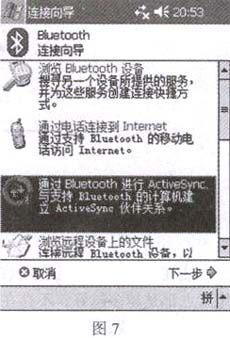
在 Pocket PC 上,打开 Bluetooth管理器,点击“新建”选择“通过Bluetooth 进行ActiveSync 与支持Bluetooth的计算机建立ActiveSync伙伴关系”,如图7所示。点击“下一步”,再按向导提示点击“下一步”,如果计算机上连接端口设置正确的话,Pocket PC应能找到你的计算机,选择你的计算机后,“下一步”按钮可选,点击之,稍待一会儿就会出现连接完成窗口,点击“完成”。此时在 Bluetooth管理器中出现了一个连接的快捷方式。
双击刚才建立的快捷方式图标,就可以连接到你的电脑了,打开IE,输入一个网址,如何?应该出现WEB页面了吧。
从网上下载一个QQ(当然for Pocket PC版本),体验手写聊天的快乐吧。要说的是,现在网上QQ版本不少,需要选择一下。当然,如果你使用的是MSN的话,就更简单了,因为Pocket PC已经内置了。
故障排除
如果按上述介绍,不能成功的话,十有八九是端口设置错误。解决有些技巧,一定要严格按下述顺序操作,才能成功。
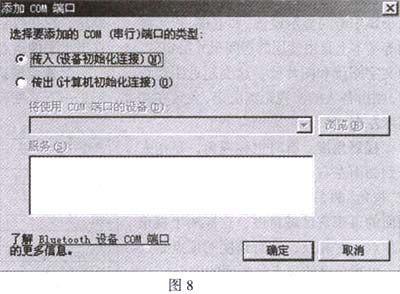
在图2所示窗口中,选择“COM端口”选项卡,将其中内容全部删除。单击“添加”按钮,出现图8所示窗口
选择“传出(计算机初始化连接)(O)单行选按钮”,(一定要选传出),从下拉框中应该能找到你的Pocket PC,没有的话点击“浏览”,进行查找。点击确定返回。
重复上述操作,这次选择“传入(设备初始化连接)(N)”按钮,直接点击图8中的“确定”按钮,即可添加一个串口。注意观察串口号,是不是和图3显示的一致。不一致的话要重新进行上述工作,直到一致为止。
实在不行,就在PocketPC中打开如图6所示窗口,选择“串行端口”选项后,点击“高级”按钮,进行手动修改。
使用感受
蓝牙的传输速度是1M,对于上网、聊天之类的应用一般而言已经足够。因为现在流行的宽带ADSL,虽然理论值上行1M,下行8M,但一般的地区对用户开放也不过512K或1M。况且640K传输视频已经很流畅了。
蓝牙的抗干扰能力还是可以的,传输距离和效率基本和天气无关,和红外相比不可同日而语。

